macOS Big Sur怎么用? 快速入门的50个使用技巧
提醒具有一些新的键盘快捷键,使您可以更轻松地在列表之间导航和进行更改,例如设置到期日。

12.重新设计的Wi-Fi状态图标
Wi-Fi连接状态图标已经过重新设计,包括iOS中的三个部分,而不是传统的四个部分。

这并不是一个新的花招或功能,但是我们认为这是一个值得借鉴的技巧,因此用户不会感到自己的Wi-Fi连接信号不像以前那么强。
13. Apple Maps中的指南
现在,您可以使用AppleMaps中的“指南”来探索地点。指南提供有关城市最佳景点的建议,并提供就餐,购物和探索地点的建议。

苹果公司在这些指南中的一些合作伙伴包括《孤独星球》,《华盛顿邮报》,AllTr
AIls,《迷恋》等。您可以使用“添加到我的指南”按钮保存指南,它们会在添加新地点时自动更新,因此您始终可以获得最新建议。
14.在Safari中重新定位了“新选项卡”按钮
在Safari中,用于创建新标签页的按钮已从标签栏的右侧移至上方的主工具栏。

这使您可以使用“自定义工具栏...”选项(右键单击工具栏)将其移动到所需位置,就像您可以重新排列其他工具栏按钮一样。
15.在消息应用程序中固定消息
就像在iOS14中一样,您现在可以将消息固定在macOS11的“消息”应用程序中,以便更轻松地引用与您经常联系的人的对话。

您最多可以将九个最重要的对话固定在“消息”应用程序的顶部,并将固定的对话描绘为圆形图标。只需将聊天线程拖动到侧栏的顶部,或在该线程上向右滑动,然后单击黄色的“固定”按钮即可。
16.增强语音备忘录录音
语音备忘录应用程序中新的增强录音选项会尝试提高录音质量。它通过使用机器学习来消除潜在的有害声音(例如背景噪声和回声)来实现此目的。可以将其视为与“照片”应用的魔术棒按钮等效的音频,该按钮可以增强所选图像的质量。

编辑录制波形时,只需单击窗口右上方的“增强”按钮。结果并不总是那么引人注目,甚至可能不是您所录制内容的特别理想,但是值得一试,如果您不喜欢它,可以轻松删除它。
17. Safari内置翻译
Safari现在具有内置的网络翻译器,只需单击一下即可翻译七种语言,因此您无需安装扩展程序即可阅读另一种语言的整个网页。

当您使用不懂的语言加载页面时,请检查地址栏右端的翻译图标。内置英语,西班牙语,中文,法语,德语,俄语和巴西葡萄牙语的翻译作品。
18.打开文档时首选标签
此选项使您可以强制在选项卡而不是新窗口中打开新文档。它并不完全是新的,但已经发生了变化,因此值得重点介绍。

“打开文档时首选标签”已在“系统偏好设置”中从“停靠”窗格重新定位到“常规”窗格。现在,它也简称为“首选”标签,其选项已改为“从不”,“全屏”和“始终”。
19.电池使用历史
在取代“系统偏好设置”中“节能器”的新电池部分中,新的使用历史记录功能提供了有关Mac在过去24小时或过去10天的电池寿命的详细信息,细分为电池电量和使用时屏幕这样您就可以查看电池的性能。

除“使用历史记录”部分外,还有“电池和电源适配器”部分,它们取代了之前通过“节能器”提供的功能。您可以选择何时关闭显示器,启用或禁用电源休眠等功能,并根据电池使用情况和连接电源后的使用情况来拆分设置。该计划的功能也存在。
20.给人们分配提醒
现在,在“提醒”应用中,您可以将提醒分配给组提醒列表中的特定人员。

单击提醒,然后单击“分配给”按钮,或右键单击提醒,然后从上下文下拉菜单中选择相同的选项。
21.说出打字反馈
在“系统偏好设置”中,“辅助功能”窗格中的“语音”部分已重命名为“语音内容”,其中包括一项名为“语音输入反馈”的新功能,启用该功能后,您在键入内容时会与您说话。

22.隐藏菜单栏
相关文章
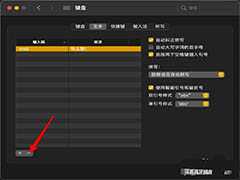 macOSbigsur系统中的短语怎么添加删除?macOSbigsur输入的时候内置了很多短语,想要将不常用的短语删除,该怎么删除呢?下面我们就来看看详细的教程,需要的朋友可以参考下2021-05-10
macOSbigsur系统中的短语怎么添加删除?macOSbigsur输入的时候内置了很多短语,想要将不常用的短语删除,该怎么删除呢?下面我们就来看看详细的教程,需要的朋友可以参考下2021-05-10
苹果 macOS Big Sur 11.3正式版发布 更新内容汇总
苹果 macOS Big Sur 11.3正式版发布,macOS Big Sur 11.3 新增对 AirTag 的支持,改进了可在搭载 M1 芯片的 Mac 上使用的 iPhone 和 iPad App,以及支持为情侣表情符号单独2021-04-27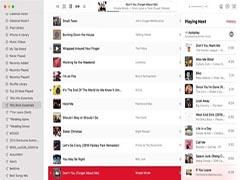
macOS Big Sur 11.4 Beta 1(版本号20F5046g)正式发布
苹果今日向开发者推送了 macOS Big Sur 11.4 Beta 1 更新,比 macOS Big Sur 11.3 正式版提前了几天,赶紧看看吧2021-04-23
苹果 macOS Big Sur 11.3怎么使用新增的你好幕保护程序?
苹果 macOS Big Sur 11.3 怎么使用新增的你好幕保护程序?macOS Big Sur 11.3中新增了一个一个“Hello”屏幕保护程序,下面我们就来设置看看效果,附设置过程,需要的朋友2021-04-22
macOS Big Sur系统怎么打开HiPDI? macOS自定义HiPDI的技巧
macOS Big Sur系统怎么打开HiPDI?macOS Big Sur系统想要修改HiPDI分辨率,该怎么修改呢?我们今天使用HiPD离线包修改,内附下载,需要的朋友可以参考一下2021-04-09
MacOS bigsur系统怎么开启黑暗模式? MacOS深色模式的用法
MacOS bigsur系统怎么开启黑暗模式?晚上工作,不想要电脑的亮度太亮,我们就可以开启深色模式,该怎么操作呢?下面我们就来看看MacOS黑暗模式的技巧,需要的朋友可以参考2021-04-09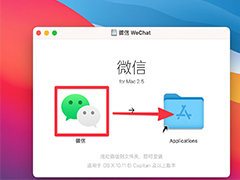
苹果macOS Big Sur系统电脑怎么安装微信? mac安装微信的两种方法
苹果macOS Big Sur系统电脑怎么安装微信软件?macOS Big Sur系统想要安装微信,该怎么安装呢?下面我们就来看看macOS安装微信的两种方法,需要的朋友可以参考下2021-04-09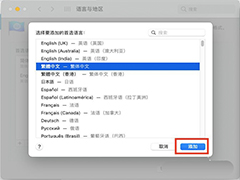
苹果macOS Big Sur系统怎么选择首选语言? mac更改系统语言的技巧
苹果macOS Big Sur系统怎么选择首选语言?macOS Big Sur中可以根据自己的爱好选择首选语言,该怎么设置呢?下面我们就来看看mac更改系统语言的技巧,需要的朋友可以参考下2021-04-09
macOS Big Sur 11.3 开发者预览版 Beta 7正式发布(附更新内容)
今日凌晨,苹果面向开发者发布了 macOS Big Sur 11.3 开发者预览版的第七个测试版本,一起看看吧2021-04-09
macOS Big Sur 11.3 开发者预览版/公测版 Beta 6正式发布
苹果今天推送了 macOS Big Sur 11.3 开发者预览版、公测版 Beta 6,距第五个测试版推出一周后,距 macOS Big Sur 11.2 发布一个多月,Beta 6 主要是进行 bug 修复,赶紧看2021-04-01


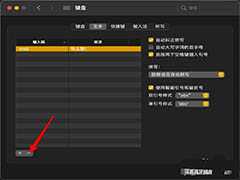

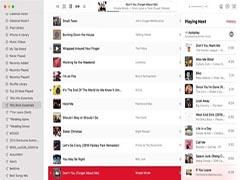


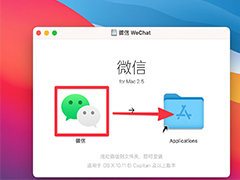
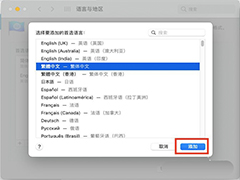


最新评论